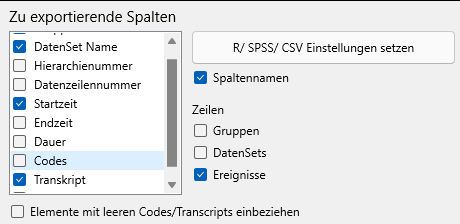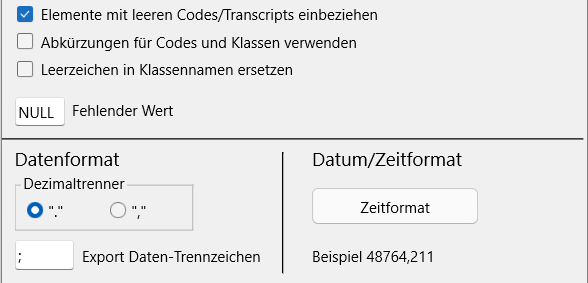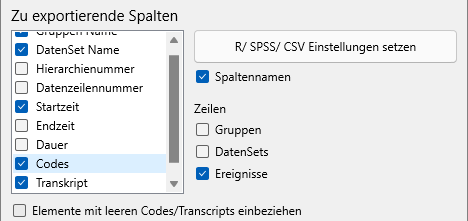Es gibt mehrere Möglichkeiten, Ihre Abschriften zu exportieren:
Nur Transkripte
So exportieren Sie nur ereignisbasierte Abschriften:
▪Klicken Sie auf Start - Aktuelles Dokument - Export ![]() > Daten gefiltered nach Codes.
> Daten gefiltered nach Codes.
▪Wählen Sie in der Liste Zu exportierende Spalten nur die Spalten Startzeit und Abschrift aus.
▪Löschen Sie die Zeilen für Gruppen und DatenSets:
Hinweis: Wenn Sie möchten, können Sie Codes und andere Informationen in diese Exporte aufnehmen.
Textdatei erstellen
Standardmäßig erstellt diese Rohdaten-Exportroutine komma- oder halbspaltentrennte *.csv-Dateien. Wenn Sie eine TAB-getrennte Textdatei haben möchten, müssen Sie auf das Trennzeichen und das Dateiformat achten:
▪Geben Sie ein 'T' oder '[TAB]' als Export-Datenseparator ein.
Nachdem Sie Ihre Exporteinstellungen bestätigt haben, wird ein Dialogfeld Speichern unter... angezeigt:
▪Wählen Sie den Speicherort und den Namen Ihrer Datei
▪Ändern Sie das Standardformat .csv in .rtf oder .txt, um eine richtige Textdatei zu erhalten.
▪Klicken Sie auf Speichern, um Ihre Exportdatei zu speichern.
Transkriptionen und Codes
Wenn Sie alle oder einige der Codes, die für die Ereignisse mit Transkriptionen erfasst wurden, mit einbeziehen möchten, müssen Sie sicherstellen, dass die Option Codes im Abschnitt " Zu exportierende Spalten " ausgewählt ist:
▪Klicken Sie auf Start - Aktuelles Dokument - Export ![]() > Daten gefiltered nach Codes.
> Daten gefiltered nach Codes.
▪Wählen Sie in der Liste Zu exportierende Spalten mindestens die Spalten Startzeit und Transkription aus.
So behalten Sie die Informationen pro DatenGruppe und DatenSet:
▪Wählen Sie in der Liste Zu exportierende Spalten den Gruppennamen und den Namen des DatenSets aus.
Um "Sprecher"-Informationen und eventuell andere Codes aufzunehmen:
▪Wählen Sie die Spalte Codes.
▪Wählen Sie unter Zeilen nur die Ereignisse aus.
So entfernen Sie alle Zeilen ohne einen Transkriptionseintrag:
▪Deaktivieren Sie die Option Elemente mit leeren Codes/Transkripten einbeziehen:
Dieser Export enthält auch die von Ihnen ausgewählten Codes und die Videoverweise sowie die auf DatenSet oder Gruppen basierenden Kommentare.